LINEグループは削除か非表示で増えすぎを整理する
友だちが増えるとLINEの友だちやグループの数も増え、目的の友だちを探しにくくなるものです。そこで、まずはよく使うグループをピン留めして、上位に表示する機能を利用しましょう。また、不要なLINEグループは削除したり非表示にしたりすればスッキリ整理することができます。
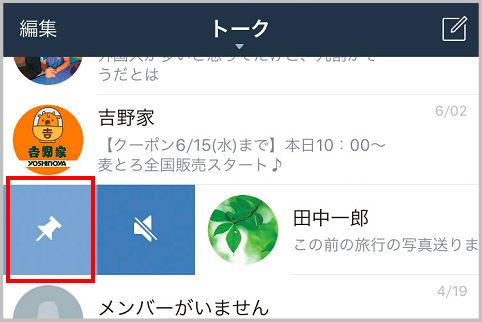
LINEグループ非表示に上位表示を設定
まずは、よく利用するLINEグループを上位に表示する方法です。家族など使用頻度の高いトークルームをLINEで選択したら、右にスワイプしてください。ここで当該LINEグループにピンとスピーカーのマークが現れるので、ピンのマークをタップします。
こうすると表示したいLINEグループがピン留めされて上位表示されるというわけ。受信時間などに関わらず、ピン留めしたLINEグループが常に上位に表示されるようになります。家族や友だちなど使用頻度が高いLINEグループのトークルームが探しやすくなるはずです。結果的に、あまり使っていないLINEグループは非表示に近い状態となります。
ちなみに、LINEグループを右にスワイプして現れるスピーカーのマークは通知のオン/オフについての設定。LINEグループのメッセージ通知がオンのトークルームの場合はスピーカーオフのマークが出て、通知がオフの場合はスピーカーマークが現れます。
LINEグループは削除しても履歴が復活
次に、使用しないLINEのグループは削除か非表示にしておくとよいでしょう。LINEグループのトークルームを選択したら、今度は左にスワイプ。すると、LINEグループのトークルームの右端に「非表示」か「削除」のボタンが現れます。
ここでLINEグループのトークルームで削除を選択すると、トーク履歴は消去。LINEグループの非表示を選んだ場合は、もう一度トークルームを作ることでトーク履歴を復活させられます。LINEグループは非表示にしただけなら、トークの再表示が可能です。
とはいえ、ここでLINEグループの削除を選択しても、トークルームが削除されるだけの話。LINEグループ自体が削除されるわけではありません。いわばグループトークルームが削除されると考えるとよいでしょう。
LINEグループは削除でなく退会がすっきり
LINEグループの通知がうざいという時は、削除ではなく退会するのが手っ取り早いでしょう。LINEグループを退会してしまえば、削除や非表示など細かな設定をすることなく、そのLINEグループをすっきり縁を切ることができるでしょう。
LINEグループはトークルームの画面で削除しても、グループ自体はホーム画面の友だちリストのグループに存在したままです。一方、LINEグループを退会すると、このグループ一覧にも表示されなくなります。
また、LINEグループがのトークルームの並び順を変更する方法もあります。トーク画面で「トーク」も文字をタップするとメニューが開きます。ここで「受信時間/未読メッセージ/お気に入り」で並び順を変えられるのです。
LINEグループはメンバー全員で会話できる
そんなLINEグループにはメンバー全員で同時に会話できる「グループ通話」機能が実装されています。LINEのグループ通話は最大200人まで参加できるので、小規模なグループから大人数のものまで問題なく通話できます。なお、LINEのグループ通話は音声通話のみで、ビデオ通話には対応していません。
LINEのグループ通話のやり方は、グループのトーク画面にある受話器ボタンから通話を開始。LINEグループのメンバーが通話に参加すると、グループ通話呼び出し画面に参加者のアイコンが表示されて話せるようになる仕組みです。
ほかのLINEグループのメンバーには「グループ通話が開始されてました」というメッセージが表示。タップをすると、LINのグループ通話に参加するかどうかを聞かれるので、ここで「OK」を押せば参加できます。ここで一度「キャンセル」を押しても、グループ通話を行っていればあとで再び参加することが可能です。
■「LINE」おすすめ記事
LINEで既読をつけないでメッセージを読む方法
LINEを既読つけないで読む方法…の落とし穴
LINEのトーク内容を盗み見する方法とその防衛策
LINEふるふる機能で知らない人と知り合う
LINEトークをiPadから盗聴する方法とは
LINEのセキュリティを上げるための6つの設定
LINEは設定を間違えると情報が垂れ流しになる
LINEのトーク復元機能はAndroid版だけに実装
LINEのトーク履歴をPCでチェックする方法とは
ラジオライフ編集部
最新記事 by ラジオライフ編集部 (全て見る)
- 覆面パトカーの追尾式スピード取り締まりの手口 - 2025年7月12日
- 高速では白切符「後部座席シートベルト」着用率 - 2025年7月12日
- マニア注目の添加剤でパワーと燃費の向上を体感 - 2025年7月11日
- 警察が防犯カメラで犯人を足どりを追跡する手法 - 2025年7月11日
- 宿泊したホテルのNHK受信料を払ってるのは誰? - 2025年7月11日
この記事にコメントする
あわせて読みたい記事
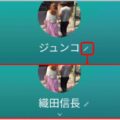
LINEの友だちは名前変更しても相手には通知なし

JAFを非会員で呼び出してその場で入会できる?
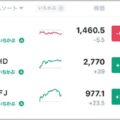
投資信託を月千円から積み立てられるスマホ証券
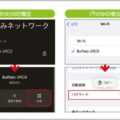
接続中のWi-Fiパスワードを簡単に表示する方法
オススメ記事

2021年10月、ついに「モザイク破壊」に関する事件で逮捕者が出ました。京都府警サイバー犯罪対策課と右京署は、人工知能(AI)技術を悪用してアダルト動画(AV)のモザイクを除去したように改変し[…続きを読む]

モザイク処理は、特定部分の色の平均情報を元に解像度を下げるという非可逆変換なので「モザイク除去」は理論上は不可能です。しかし、これまで数々の「モザイク除去機」が登場してきました。モザイク除去は[…続きを読む]

圧倒的ユーザー数を誇るLINEは当然、秘密の連絡にも使われます。LINEの会話は探偵が重点調査対象とするものの1つです。そこで、探偵がLINEの会話を盗み見する盗聴&盗撮テクニックを見ていくと[…続きを読む]

盗聴器といえば、自宅や会社など目的の場所に直接仕掛ける電波式盗聴器が主流でした。しかし、スマホ、タブレットPCなどのモバイル機器が普及した現在、それらの端末を利用した「盗聴器アプリ」が急増して[…続きを読む]

おもちゃの缶詰は、森永製菓「チョコボール」の当たりである“銀のエンゼル”を5枚集めるともらえる景品。このおもちゃの缶詰をもらうために、チョコボール銀のエンゼルの当たり確率と見分け方を紹介しまし[…続きを読む]

























